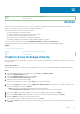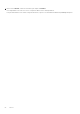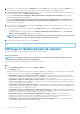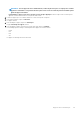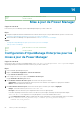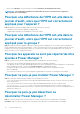Users Guide
Pourquoi les entrées vides de l’énergie totale
consommée dans les rapports ou les graphiques de
mesure sont-elles visibles ?
Raison : le champ Énergie totale consommée ne comporte aucune entrée pour les serveurs et les appareils PowerEdge MX7000 pour
les raisons suivantes :
• La valeur de consommation électrique n’est pas disponible tant que vous n’avez pas effectué la deuxième collecte de mesures.
• Si vous modifiez le paramètre Intervalle de collecte des données à 60 minutes, alors la valeur Consommation électrique ne peut
pas être calculée pour une durée de 60 minutes. Cela se produit lorsque les données sont collectées pendant un jour avec une
granularité horaire pour les rapports.
• Si la mesure d’alimentation dans iDRAC est réinitialisée pendant l’intervalle choisi et que la dernière lecture a une valeur inférieure à
celle de la lecture la plus ancienne.
Pourquoi ne puis-je pas voir tous les types de
mesures pour les différents types d’appareils ?
Raison : les différents appareils prennent en charge différents types de mesures.
Tableau 18. Liste des appareils et des mesures pris en charge
Type d’appareil Mesures prises en charge
Serveurs PowerEdge de 12
e
génération
• Puissance maximale, minimale et moyenne
• Température maximale et moyenne
• Ventilation du système
• Consommation électrique
Serveurs PowerEdge de 13
e
et 14
e
génération
• Puissance maximale, minimale et moyenne
• Température maximale et moyenne
• Utilisation moyenne, minimale et maximale du processeur
• Utilisation de la sortie d’entrée maximale, minimale et moyenne
• Utilisation maximale, minimale et moyenne de la mémoire
• Ventilation du système
• Consommation électrique
Châssis PowerEdge M1000e, VRTX, FX2 et FX2s
• Puissance maximale, minimale et moyenne
• Température instantanée
• Consommation électrique
Châssis PowerEdge MX7000
• Puissance maximale et puissance minimale
• Température maximale et minimale
• Consommation électrique
REMARQUE : Les serveurs modulaires ne prennent pas en charge les valeurs de Ventilation du système.
En outre, si tous les critères sont respectés et que vous ne parvenez toujours pas à afficher les données Power Manager, assurez-vous
que la fonctionnalité Surveillance de l’alimentation du serveur est activée sur l’appareil en cours de détection. Pour afficher le journal
de détection d’un appareil :
1. Dans OpenManage Enterprise, cliquez sur l’option Surveiller > Tâches.
La page Tâches s'affiche.
2. Recherchez la tâche de type détection pour l’appareil et sélectionnez-la.
3. Cliquez sur l'option Affichage des détails dans la partie droite de l'onglet.
Des informations détaillées sur la tâche s’affichent.
Forum Aux Questions
69